
|
 Chisumi_aiki Chisumi_aiki
 Admin Chocoland Admin Chocoland


|
Age : 35
Registration date : 24/04/2008
Tổng số bài gửi : 1091
Đến từ : Chocoland forum
Job/hobbies : chocolate , manga
Humor :
|
|
|
|
|
 Tiêu đề: Chỉnh sửa ảnh online Tiêu đề: Chỉnh sửa ảnh online  Thu May 29, 2008 10:54 am Thu May 29, 2008 10:54 am |
| |
 | |  |
|
trang web có thể chỉnh sửa ảnh online, không cần cài đặt mấy thứ bà rằn
vào máy cho nặng, chỉ cần máy tính của bạn có kết nối internet là xong.
Chế biến sào xáo 1 lúc bạn sẽ có một bức ảnh đẹp như ý.
Đó là web có tên: http://snipshot.com

Chỉ cần truy cập vào trang web http://snipshot.com
bạn sẽ có ngay một công cụ chỉnh sửa ảnh với những chức năng thiết yếu
nhất. Bạn nhấn Browse… trong khung Open from your computer và chọn bức
ảnh cần chỉnh sửa trên máy tính của mình. Còn nếu muốn chỉnh sửa một
bức ảnh trên website nào đó, bạn nhập đường dẫn đến bức ảnh đó vào
khung Open from URL, nhấn Go . Sau khi trang web tải xong, bạn sẽ thấy
giao diện của Pixoh rất đơn giản, dễ sử dụng và gồm các chức năng cơ
bản như: Resize (thay đổi kích thước ảnh), Rotate (xoay ảnh), Crop (xén
khung ảnh), Undo (Ctrl+Z)-Redo (Ctrl+Y), Ajust (Điều chỉnh sáng tối, độ
tương phản…)

Bạn nên cài đặt thêm tính năng Bookmarklet - giúp nhập trực tiếp bức
ảnh trên trang web đang duyệt vào công cụ chỉnh sửa ảnh của Pixoh. Đầu
tiên bạn truy cập vào http://snipshot.com/bookmarklet/
. Với IE nhấp chuột phải vào nút Pixoh Import (trong phần How to
install the bookmarklet/In Internet Explorer), chọn Add to Favorites và
lưu vào thư mục Link. Còn với Firefox chọn Pixoh Import (trong phần How
to install the bookmarklet/In Firefox) và rê nó lên thanh công cụ. Từ
đây, mỗi khi truy cập trang web nào đó chứa ảnh, bạn bấm vào Pixoh
Import trên thanh công cụ của trình duyệt. Pixoh sẽ hiển thị tất cả các
bức hình trên trang web đó dưới dạng ảnh thumbnail, bấm chọn bức ảnh
cần chỉnh sửa.
Việc cuối cùng là save bức ảnh về máy tính, hoăc vào email, vào webshots.
Rồi chỉnh xong ảnh rồi thì làm gì nhỉ, à đưa vào blog để "trưng nước hàng" thôi.
Đọc tiếp 1 web khác cũng cho chỉnh sửa trực tuyến không kém phần chuyên nghiệp tại mục read more nhé![/size][size=9]
Chuyên nghiệp hơn với PXN8 (Pixenate): http://pxn8.com
Nếu chưa hài lòng với những gì Pixoh đem lại bạn có thể thử ngay dịch
vụ tương tự là PXN8. Bạn hãy bấm vào Choose your image to edit >
Browse để chọn bức ảnh trên máy tính cần chỉnh sửa, tiếp đó bấm Upload
this image. Nếu muốn chỉnh sửa bức ảnh trên trang web nào đó bạn bấm
enter the web address of an image và gõ vào đường dẫn đến bức ảnh. Bên
cạnh những tính năng giống như Pixoh, công cụ này còn có thêm nhiều
chức năng thú vị hơn:
- Phóng to/ thu nhỏ (Zool in / Zoom out)
- Khử hiệu ứng mắt đỏ (Fix Red Eye), làm trắng răng (Whitening Tool):
để sử dụng chức năng này bạn cần tạo vùng chọn bằng cách nhấp chuột lên
một điểm trên ảnh và rê theo hướng đối diện. Sau đó bấm vào hiệu ứng
cần áp dụng.
- Chuyển ảnh thành ảnh đen trắng hoặc ảnh theo một tông màu. (Black & White/Sepia Tool).
- Điều chỉnh màu sắc (Colors Tool).
- Tăng cường ánh sáng (Fill Light).
- Làm mịn ảnh (Enhance Photo).
Để có thêm những hiệu ứng đẹp mắt khác (làm mờ, bo góc, tuyết rơi, kẻ
ngang…) bạn bấm vào Hide fun effects. Sau khi chỉnh sửa xong bạn bấm
vào biểu tượng đĩa mềm để lưu bức ảnh xuống ổ cứng. Nếu muốn gửi ảnh
lên Flickr, bấm vào biểu tượng Upload to Flickr. PXN8 cũng hỗ trợ tính
năng Bookmarklet, cách cài đặt và sử dụng gần giống như ở Pixoh.
[size=16]Chỉnh sửa ảnh trực tuyến picnik
[size=9]Bên
cạnh các phần mềm hỗ trợ chỉnh sửa ảnh trực tuyến cài đặt sẵn trong
máy, bạn còn một cách khác để tác động đến hình ảnh thông qua hình thức
trực tuyến. Trong những chuyến đi xa, nếu phải sử dụng máy tính ở các
dịch vụ internet không cài đặt phần mềm xử lý ảnh, bạn hãy ghé các địa
chỉ website giúp thực hiện điều này. Một trong số được cộng đồng người
dùng internet đánh giá cao là http://www.picnik.com.
Để thao
tác trên Picnik bạn phải đăng ký một tài khoản gồm tên người dùng, mật
khẩu và địa chỉ e-mail. Sau khi đăng ký thành công, làm việc với Picnik
với một số thao tác căn bản sau:
- Bấm thẻ Photos: Chương
trình hỗ trợ lấy ảnh từ Flichr, Picasa và Facebook. Nếu muốn dùng ảnh
đang chứa trong ổ cứng máy tính thì bấm nút Get Photo. Chỉ đến vị trí
thư mục chứa hình ảnh và bấm chọn file hình. Hỗ trợ nhiều định dạng ảnh
thông thường như JPEG; TIFF; GIF; BMP; PNG; TGA... bấm chọn ảnh, chờ 1
chút để nạp hình ảnh lên website picnik.
- Khi đã nạp hình, mặc định sẽ chuyển đến mục Edit để tiến hành biên tập, chỉnh sửa. Trong mục này có các thẻ chức năng là:
+ Auto-fix: Tự động chỉnh sửa hình cho một kết quả khả quan hơn hình gốc.
+ Rotate: Xoay hình
+ Crop: Cắt xén hình ảnh, hỗ trợ kiểu dùng chuột kéo thả
+ Resize: Thay đổi kích cỡ hình ảnh
+ Exposure: Tăng giảm độ sáng tối và tương phản. Có thể bấm nút Advanced để xem trực tiếp lược đồ ánh sáng
+ Color: Tinh chỉnh sắc màu
+ Sharpen: Tăng độ sắc nét
+ Red-Eye: Khử hiện tượng mắt đỏ
- Sau khi chỉnh sửa xong bấm chọn mục Create, chọn 1 trong 18 hiệu ứng đặc biệt cho hình ảnh.
- Mục Save & Share: Lưu và có thể chia sẻ hình ảnh. Đặt tên cho
hình, riêng khoản Quality nên chọn độ cao nhất là 10. Bấm nút Save
Photo, chỉ vị trí lưu.
- Chương trình này còn hỗ trợ việc in ấn hình ảnh tại mục More.
| |
 | |  |
|




